手机共享不显示共享音频,近年来随着科技的不断进步和智能手机的普及,手机屏幕共享成为了一种方便快捷的沟通方式,在使用腾讯会议进行手机屏幕共享时,一些用户却遇到了一个令人困扰的问题——共享音频无法正常显示。这种情况下,即使屏幕共享成功,却无法听到共享的音频内容。对于这个问题,许多用户感到困惑并不知道如何解决。当腾讯会议手机屏幕共享声音不响时,我们应该如何应对呢?下面将为大家详细介绍解决方法。
腾讯会议手机屏幕共享声音不响怎么办
步骤如下:
1.进入腾信会议,加入会议。同时打开麦克风和扬声器。
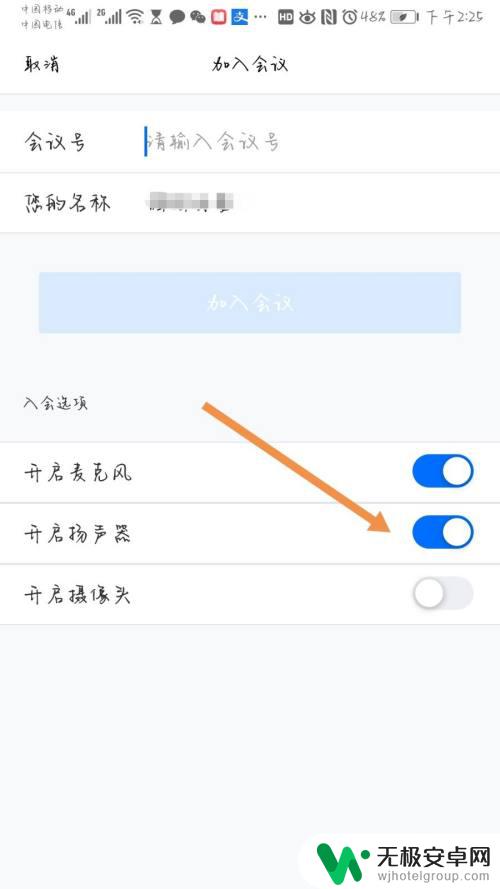
2.进入会议后,点击解除静音。将麦克风图案上的红线取消。
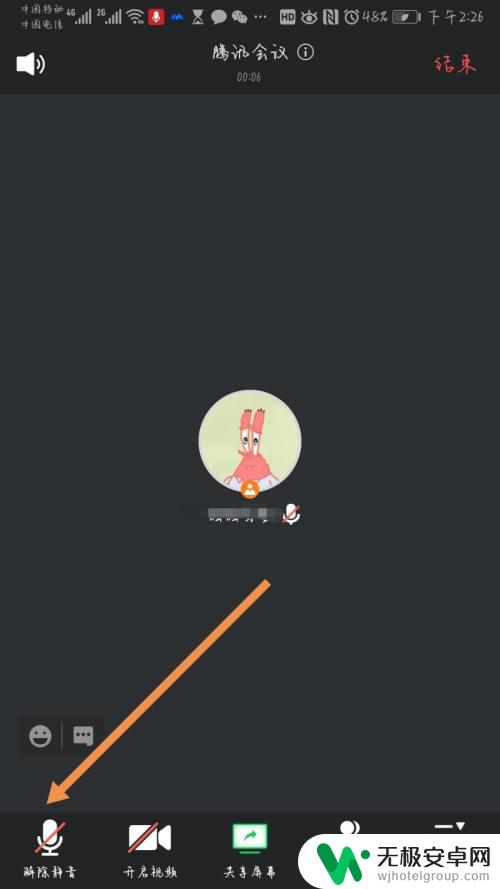
3.如果仍然没有声音,打开手机设置。
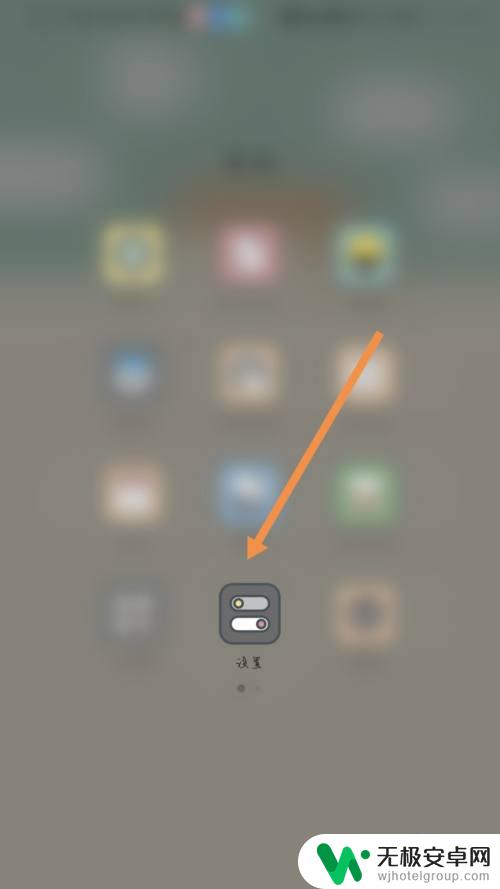
4.找到应用,点击进入。
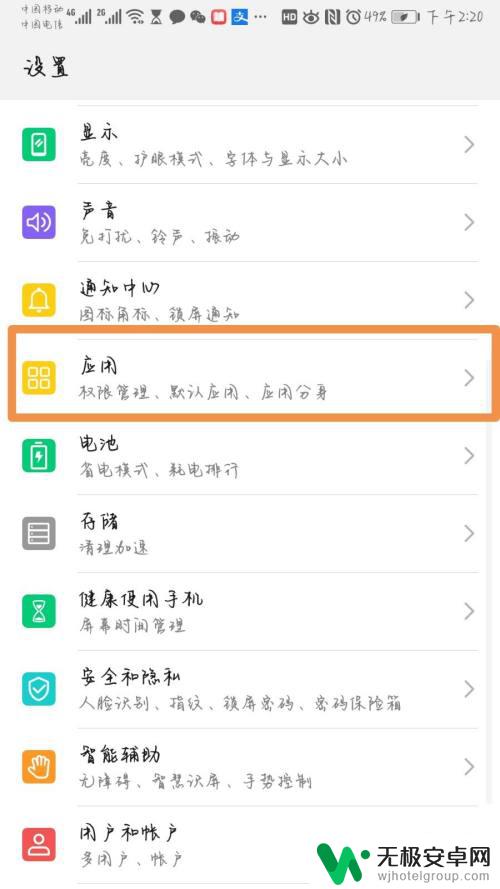
5.点击权限管理。
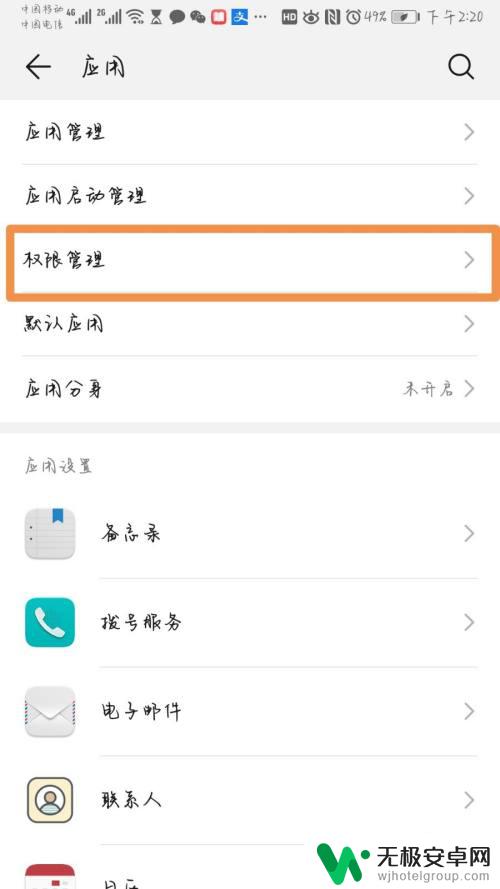
6.找到腾讯会议,点击进入。
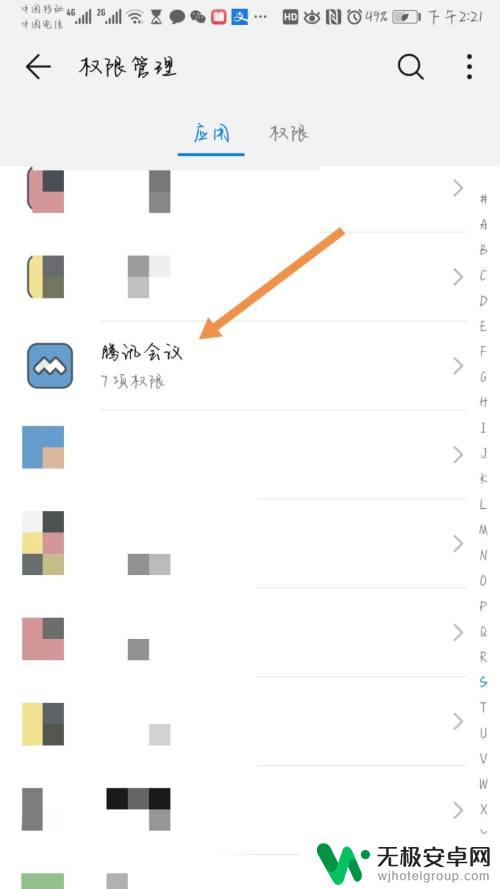
7.将麦克风权限打开,再进入腾讯会议取消静音。就可以听到声音了。
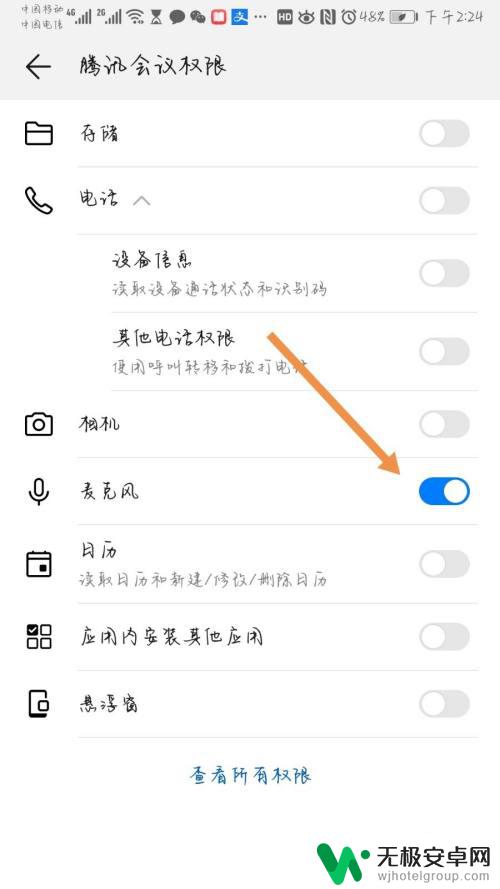
以上是手机共享功能无法显示共享音频的全部内容,如果遇到此问题,您可以按照以上步骤进行解决,十分简单快速。










